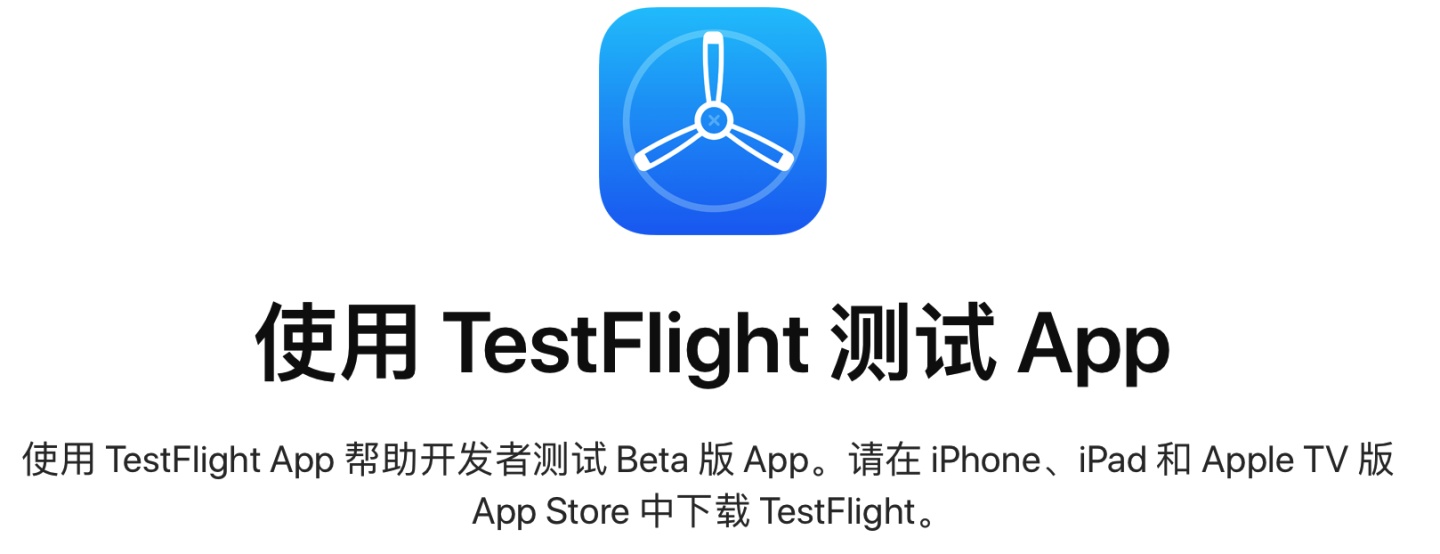
目前市面上对于iOS开发的签名样式大致分为三种:
a、企业签 依赖于苹果企业级开发者账号
b、超级签 依赖于苹果个人开发者账号
c、tf签
TestFlight Beta 版测试让您可以分发您 App 的 Beta 版构建版本给测试员并收集反馈。您可以在您的 App Store Connect 帐户中一次为至多 100 个 App 启用 TestFlight Beta 版测试。
平台要求:
- iOS App:运行 iOS 8 或更高版本的 iPhone、iPad 或 iPod touch。要测试 iMessage 信息 App 和贴纸包,您需要安装 iOS 10 或更高版本。
- Apple tvOS App:运行 Apple tvOS 9 或更高版本的 Apple TV。
- watchOS App:运行 watchOS 2 或更高版本的 Apple Watch。
TestFlight 不适用于 Mac App。
tf签操作流程:
第 1 步:输入您的测试信息
为您的 App 输入测试信息,例如一段描述和反馈电子邮件。如果您计划将您的构建版本分发给外部测试员(您团队外的人员),则您需要执行此操作。
第 2 步:上传您的构建版本
上传您的构建版本至 App Store。请参阅 Cryptography and U.S. Export Compliance(《加密和美国出口合规证明》)来判断您是否需要为您的 App 提供出口合规证明文稿。构建版本上传后,可在 90 天内进行测试。
第 3 步:邀请内部和外部测试员
添加内部测试员(您组织中的至多 25 个 App Store Connect 用户)以便他们访问您分发的构建版本。您可以为外部测试员创建群组,然后将特定构建版本分配给他们。将构建版本添加至群组后,您可以添加外部测试员(您组织外的至多 10,000 名人员)来测试您的 App。如果您邀请外部测试员,则该构建版本需要经过“Beta 版 App 审核”批准才能开始测试。
第 4 步:测试员下载 TestFlight 并接受您的邀请
测试员在其设备上安装免费的 TestFlight App。然后通过邀请电子邮件或公开链接来接受邀请、安装您的 App、发送反馈并获取更新。测试员下载并安装您 App 的瘦身变体版本。
第 5 步:查看测试员和构建版本信息
通过在 App Store Connect 中查看构建版本状态和指标(如 App 使用次数和崩溃记录)来追踪您测试员的参与度和您 App 的性能。您也可以向尚未接受邀请的测试员重新发送电子邮件邀请。
第 6 步:收集测试员的反馈
使用运行 iOS 13 设备的测试员可以通过 iOS 版 TestFlight 2.3 或更高版本发送反馈,也可以通过截屏直接从您的 Beta 版 App 发送反馈。您可以在 App Store Connect 的“反馈”部分查看上述测试员反馈。使用运行 Apple tvOS 或 iOS 更早版本设备的测试员可以将反馈发送至您在第 1 步中指定的电子邮件地址。
第 7 步:停止测试
当您完成测试时,您可以选择将某个构建版本设为过期来停止对它的测试,并前往“App 发行流程概述”查看将您的 App 提交至 App Store 的流程。如果您不将您的构建版本设为过期,且将其上传至 App Store,那么即使它在 App Store 上线后,已收到测试邀请的测试员将仍可以测试您的构建版本。90 天后,您的构建版本将在 TestFlight 中不可用。
tf签答疑:
是否需要获得批准才能开始测试 Beta 版构建版本?
若要向您的 App Store Connect 团队成员提供 Beta 版构建版本,您的 App 无须进行“Beta 版 App 审核”。若要向外部测试员提供您的 Beta 版构建版本,则您的 Beta 版构建版本可能需要审核。当您向群组添加您 App 的第一个构建版本时,该构建版本会被发送至“Beta 版 App 审核”以确保其符合《App Store 审核指南》。只有每个版本的第一个构建版本需要进行审核,其后续构建版本无须进行全面审核。构建版本一旦获得审核批准即可开始测试。
如果按照Beta版本的app呢?
首先,在您将用于测试的设备上安装 TestFlight App。然后,接受您的电子邮件邀请或使用公开链接邀请,安装 Beta 版 App。您可以在最多 30 台设备上安装 Beta 版 App。
通过电子邮件或公开链接邀请安装 Beta 版 iOS App
1、在用于测试的 iOS 设备上安装 TestFlight。
2、在 iOS 设备上打开您的邀请电子邮件,或轻点公开链接。
3、轻点“在 TestFlight 中查看”或“开始测试”;或者,针对您想要测试的 App 轻点“安装”或“更新”。
如果您已在设备上安装该 App 的 App Store 版本,则该版本将被其 Beta 版本替换。Beta 版 App 下载完成后,其名称旁边会出现一个表示其为 Beta 版本的橙色圆点。
如果您通过公开链接接受 TestFlight 邀请,开发者不会看到您的姓名和电子邮件地址。但是,他们能够看到您的 App 使用次数和崩溃次数、App 安装日期,以及最近安装的版本。
Beta版本如何测试及怎样测试多个构建版本呢?
自开发者上传构建版本的那一天起,每个构建版本有最多 90 天的时间可供测试。在 TestFlight 中 App 名称的下方,您可以看到剩余的测试天数。TestFlight 会在每次有新的构建版本可供测试时通知您,并提供关于测试内容的说明。
测试期间,所有 App 内购买项目均免费。
在 TestFlight 中查看 App 时,默认情况下,您会看到最新可供测试的构建版本。不过,您仍可测试提供给您的所有其他构建版本。
前往 TestFlight 中该 App 的页面。
轻点“以前的 Build 版本”。
轻点并安装您想要测试的构建版本。所选的构建版本将取代您当前已安装的版本。
如何退出Beta版本测试呢?
如果您不接受电子邮件邀请,则不能安装 Beta 版 App,也不会被列为测试员,且 Apple 不会对您的电子邮件地址采取任何行动。此外,如果您想被移除出开发者的列表,可以使用邀请邮件底部的链接取消订阅以通知对方。如果您接受了邀请,但不再想测试该 App,则可在 TestFlight 中该 App 的“信息”页面内轻点“停止测试”,以将自己从测试员中删除。
Beta版本都支持哪些语言呢?
iOS 版 TestFlight 支持阿拉伯文、北印度文、波兰文、丹麦文、德文、俄文、法文、法文(加拿大)、繁体中文(台湾)、繁体中文(香港)、芬兰文、韩文、荷兰文、加泰罗尼亚文、简体中文、捷克文、克罗地亚文、罗马尼亚文、马来文、挪威文、葡萄牙文(巴西)、葡萄牙文(葡萄牙)、日文、瑞典文、斯洛伐克文、泰文、土耳其文、乌克兰文、西班牙文、西班牙文(拉丁美洲)、希伯来文、希腊文、匈牙利文、意大利文、印度尼西亚文、英文(澳大利亚)、英文(美国)、英文(英国)和越南文。
Apple tvOS 版 TestFlight 支持英文(美国)。参考文档:
TestFlight - Appletestflight.apple.com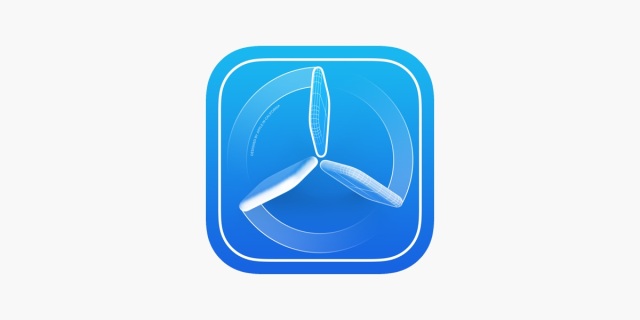






 本文介绍了iOS开发中的TestFlight Beta版测试,包括tf签的类型、平台要求、操作流程以及测试员如何下载和反馈。TestFlight允许开发者向最多100个测试员分发构建版本,适用于iOS、tvOS和watchOS,但不适用于Mac App。测试员通过TestFlight App接收邀请,提供反馈,并在90天内进行测试。
本文介绍了iOS开发中的TestFlight Beta版测试,包括tf签的类型、平台要求、操作流程以及测试员如何下载和反馈。TestFlight允许开发者向最多100个测试员分发构建版本,适用于iOS、tvOS和watchOS,但不适用于Mac App。测试员通过TestFlight App接收邀请,提供反馈,并在90天内进行测试。

















 被折叠的 条评论
为什么被折叠?
被折叠的 条评论
为什么被折叠?








